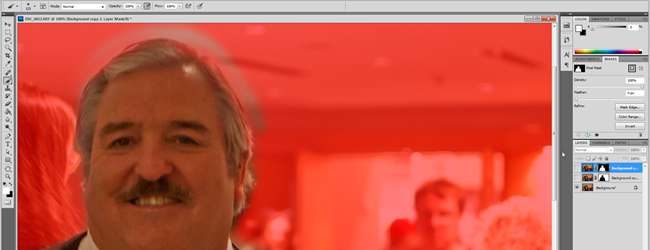
Cuando está tomando retratos, el aspecto de fondo suave evita que los fondos distraigan la atención de arruinar una toma. Si no ha disparado correctamente, aquí hay un consejo rápido y sencillo para resaltar su primer plano y mantener las partes más importantes en la posición más visible.
Suavizar fondos con Photoshop (instructivo compatible con GIMP)

A veces, obtienes una toma que no funciona tan bien como te gustaría. Cuando se tomó esta foto de ejemplo, el sujeto salió genial ( si no entiende por qué, sabe incluso menos que su autor sobre Star Trek ), pero el fondo no aportó nada a la toma, y era demasiado tarde para volver atrás y volver a tomar la imagen con un teleobjetivo para obtener un fondo agradable y suave. Así que quitaremos la nitidez de algunas partes de ese fondo y lo silenciaremos con un simple Photoshop. Si eres fanático de GIMP, no dudes en seguirlo. Todas las herramientas utilizadas aquí tienen contrapartes de GIMP.
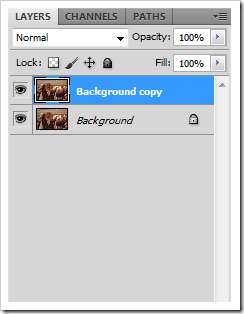
Comience a editar su fotografía haciendo un duplicado de su capa de fondo. Para hacer esto, simplemente haga clic derecho en la capa de fondo y seleccione "Duplicar capa".
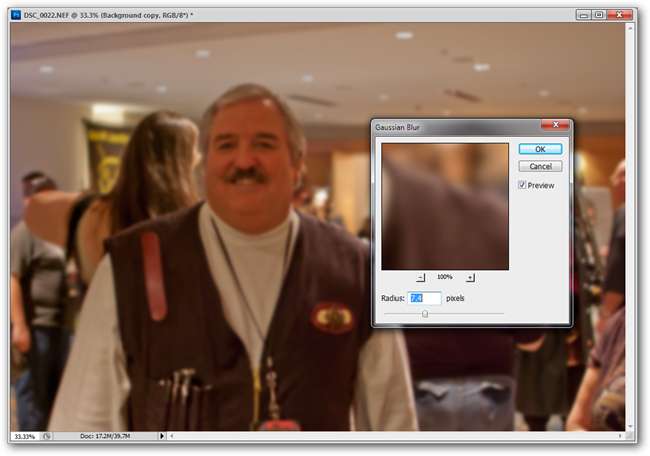
Luego navega a Filtro> Desenfocar> Desenfoque gaussiano con esa capa duplicada seleccionada. En nuestro ejemplo, usamos una configuración de 7,4 píxeles, aunque tendrás que jugar con la configuración y descubrir qué funciona para tu imagen. Demasiado parecerá muy falso. Demasiado poco no hará lo suficiente para cambiar la imagen. La cantidad adecuada de desenfoque suavizará el fondo, hará que el primer plano resalte más y evitará que la imagen parezca demasiado retocada. O "Gimped", si usa software gratuito.

Cree una máscara en esta copia de la capa de fondo borroso haciendo clic en el
 en la parte inferior del panel de capas.
en la parte inferior del panel de capas.
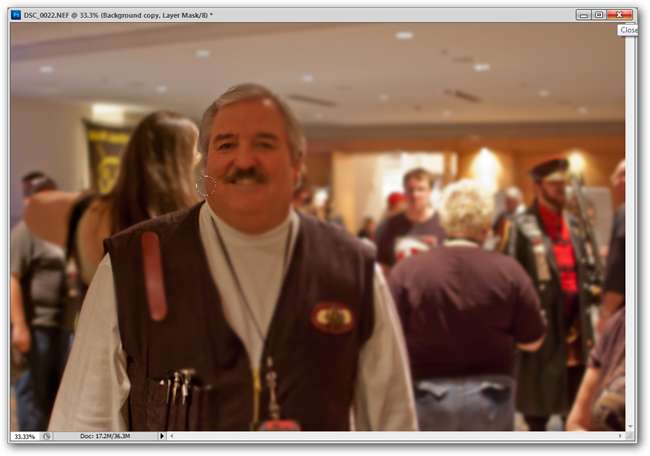
Asegúrese de estar trabajando en la máscara de capa y comience a pintar con un pincel suave (tecla de acceso directo B) y negro en su color de primer plano. Utilice este pincel para bloquear el primer plano de la capa duplicada ahora Gaussian Blurred.
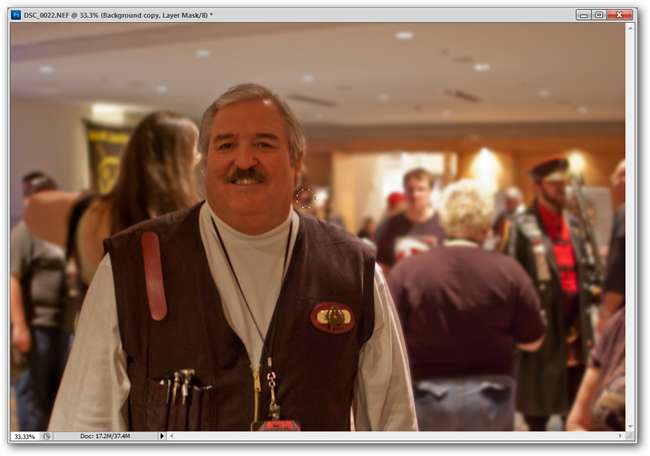
Una pintura rugosa hace que nuestro Scotty resalte bastante bien del fondo.

Pero el diablo está en los detalles, así que hacemos zoom para blanquear las partes de nuestra máscara alrededor de los bordes que no se ven muy bien en una inspección de cerca.

Puede mantener los bordes nítidos o suavizarlos un poco con el cepillo. Depende del estilo que esté buscando y de lo que se vea mejor.
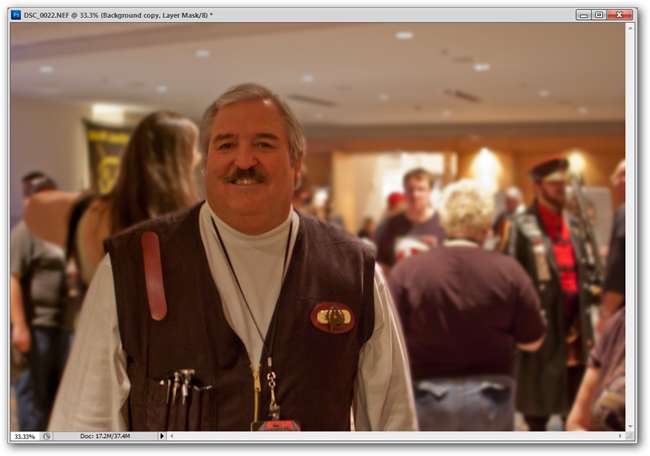
El primer plano ahora parece más prominente en comparación con el fondo. Podemos dar un paso más y silenciar el fondo.
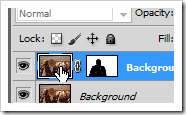
Seleccione la parte de la imagen de la capa Fondo en la que ha estado trabajando con la máscara de capa.

Con la imagen (no la máscara) seleccionada, un rápido
 abrirá la herramienta Tono / Saturación. En nuestro ejemplo, lo usamos para reducir la luminosidad y la saturación del fondo, dejando a Scotty en color completamente saturado.
abrirá la herramienta Tono / Saturación. En nuestro ejemplo, lo usamos para reducir la luminosidad y la saturación del fondo, dejando a Scotty en color completamente saturado.
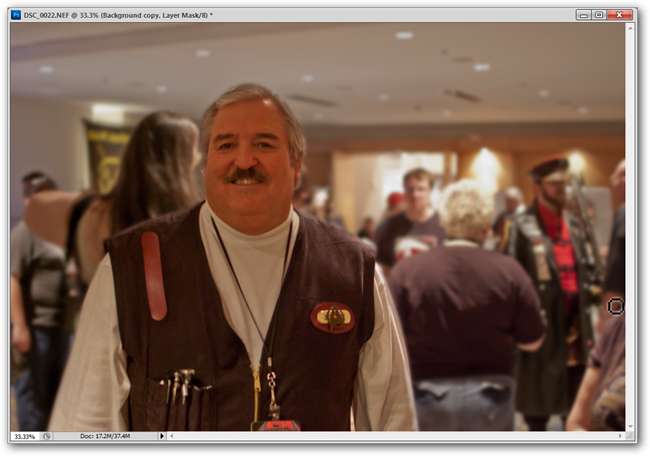
El resultado parece natural y convierte al viejo Scotty en un punto focal mucho mejor.

Aquí hay un GIF paso a paso del proceso. La calidad es un poco mala porque es un GIF, pero el cambio de una imagen más nítida a un fondo suave a un fondo suave silenciado es bastante obvio.
¿Disfrutas de nuestros consejos de fotografía? ¿Tiene alguna idea sobre nuestro método? ¿Tiene un método mejor o algunas preguntas sobre cómo lo hicimos? Cuéntenos sobre ellos en los comentarios, o simplemente envíe sus preguntas por correo electrónico a [email protected] , y pueden aparecer en un próximo artículo de gráficos sobre How-To Geek.
Crédito de la imagen: Imagen de Cosplayer (Scotty), el autor disponible en Licencia de atribución de Creative Commons, sin uso comercial, por favor .







